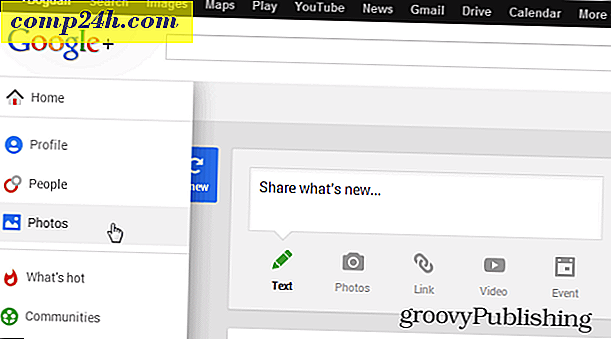Hur man skapar och använder sökmappar i Outlook 2010
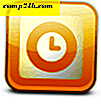 I Outlook 2010 tillåter sökmappar dig att dra upp liknande e-postmeddelanden över en eller alla dina konton med ett enda klick. Sökmappar liknar smarta spellistor i iTunes och Windows Media Player och sparade sökningar i andra produktivitetsprogram. Exempelvis kan en sökmapp dynamiskt visa dig allt oläst mail, allt mail som har flaggats för uppföljning eller allt mail från en viss adresslista eller avsändare, etc. Sökmappar är otroligt lätta att konfigurera och anpassa. Läs vidare för att lära dig hur du gör det.
I Outlook 2010 tillåter sökmappar dig att dra upp liknande e-postmeddelanden över en eller alla dina konton med ett enda klick. Sökmappar liknar smarta spellistor i iTunes och Windows Media Player och sparade sökningar i andra produktivitetsprogram. Exempelvis kan en sökmapp dynamiskt visa dig allt oläst mail, allt mail som har flaggats för uppföljning eller allt mail från en viss adresslista eller avsändare, etc. Sökmappar är otroligt lätta att konfigurera och anpassa. Läs vidare för att lära dig hur du gör det.
Steg ett
Starta Outlook och expandera ett konto eller din Outlook-datafil. I botten av varje kontoträd kommer du att märka en ikon som säger Sökmappar .

Steg två
Högerklicka på Sökmappar i det konto som du vill använda sökningen till och klicka på Ny sökmapp .... Om du vill att sökmappen ska genereras från alla dina konton, högerklicka på sökmappar i Outlook-datafil .

Steg tre
Välj kriterierna för din sökmapp och klicka på OK . 
Outlook 2010 har redan ett antal användbara sökmappsinställningar. De som du kanske vill lägga till inkluderar:
- Oläst mail
- Mail flaggad för uppföljning
- Viktig email
- Mail med bilagor
Vissa sökmappar kräver kriterier, som " Mail med specifika ord ". Det här är faktiskt en av mina favorittyper av Sökmappar. Välj det och klicka på Välj ... för att ange söksträngarna och orden som ska returneras med din sökmapp.

Du kan ange flera nyckelord. Outlook kommer att infoga " eller" mellan varje, så ett e-postmeddelande kommer att dyka upp i din sökmapp om det innehåller något av de ord eller strängar du väljer här.

Längst ner är ett alternativ för en anpassad sökmapp som har en oändlig mängd anpassningsbara kriterier som du kan lägga till, ett bra alternativ för strömanvändare.

Steg fyra
Klicka på OK när du är klar med att konfigurera sökmappen och dess kriterier. Obs! Du kan ändra vilka brevlådor och kalendrar som ska sökas med hjälp av rullgardinsmenyn längst ner.

Steg fem
Klicka på din nya sökmapp för att se innehållet.

Obs! Sökmappar uppdaterar inte live-du måste uppdatera eller klicka på dem igen för att återfölja dem. Om du till exempel har en oläst e-postmapp, försvinner inte meddelandena från mappen när du läser dem. Du måste uppdatera mappen för att få läsa artiklarna bort. Med detta sagt kan sökmappar vara en enorm tidsbesparing och enligt min mening är det bättre sätt att organisera dina e-postmeddelanden än att ge dem statiska mappar.